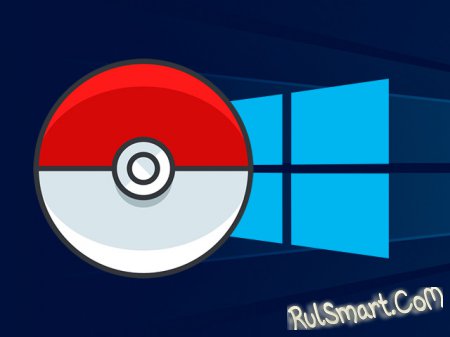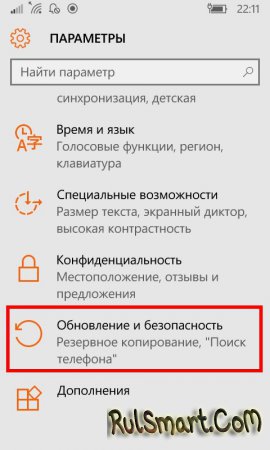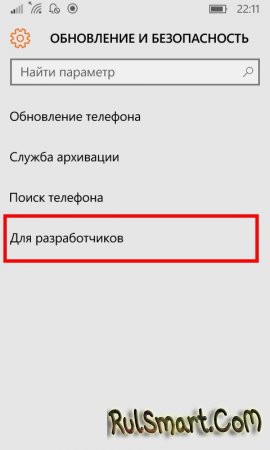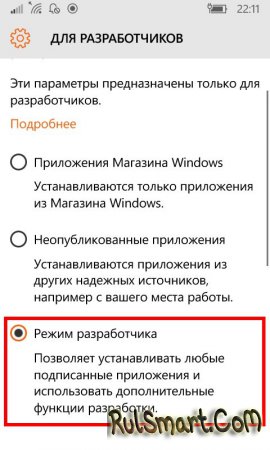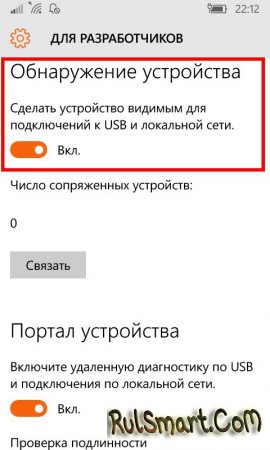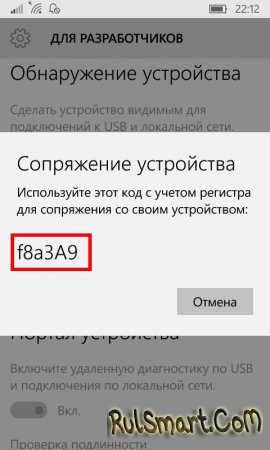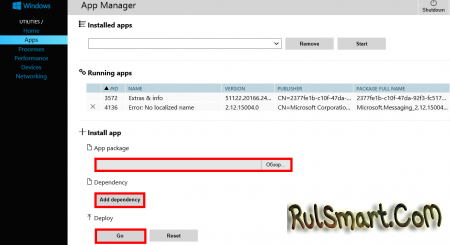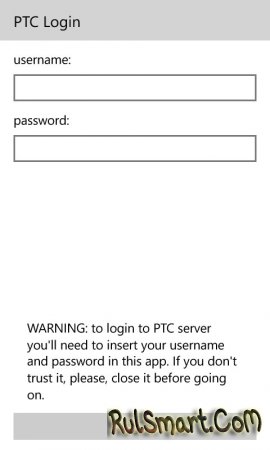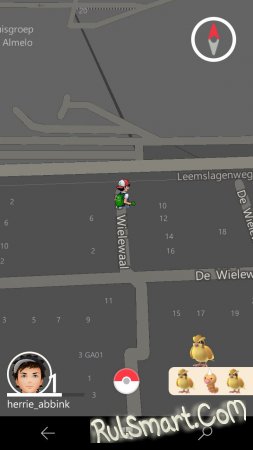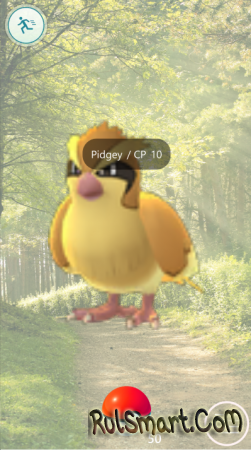|
|
Как установить Pokemon GO на Windows 10 Mobile |
|
| | Просмотров: 3357 | |
|
Игра с дополненной реальностью Pokemon GO быстро захватила весь мир, а говоря конкретнее - смартфоны с операционными системами Android и iOS. Не у дел остались лишь владельцы устройств с Windows 10 Mobile. Однако не все так плохо. Сторонний разработчик GitHub выпустил подробную инструкцию по запуску покемонов на Lumia-фонах. Однако процесс установки и запуска несколько сложнее, чем на других мобильных операционных системах. Реклама Перед началом всех манипуляций, вы должны зарегистрировать учетную запись Pokemon Trainer Club. Сделать это можно на официальном сайте игры. После этого нужно будет активировать свой аккаунт, зайдя в игру с официального клиента (на Android или iOS). После этого нужно скачать три файла.
Теперь необходимо активировать режим разработчика и портал устройств. Заходим в настройки > Обновление и безопасность > Для разработчиков. Здесь ставим активируем «Режим разработчика». Также нужно включить переключатель в пункте «Обнаружение устройства». Находим пункт «Портал устройств» и активируем его. В том же разделе включаем «Проверка подлинности». Если зайти в раздел "Портал устройств", то можно обнаружить строчку "Подключаться через". Тапнув по ней вы увидите IP-адрес, по которому ваше мобильное устройство с Windows 10 Mobile доступно с компьютера. Запустите на ПК браузер и зайдите по указанному адресу (чаще всего 192.168.1.х). Вам потребуется ввести пароль доступа, который в этот момент будет отображен на вашем смартфоне. Далее нам необходимо выполнить ряд действий через браузер и портал устройств. Перейдите в раздел Apps и кликните по кнопке Install App, выбрав при этом файл PokemonGo-UWP_1.0.3.0_ARM_Debug.appx. Ниже вы найдете строчку Depency, в которой будет кнопка для прикрепление файлов. Вам нужно будет добавить Microsoft.NET.CoreRuntime.1.0.appx и Microsoft.VCLibs.ARM.Debug.14.00.appx. После проделывания этих действий, игра Pokemon GO UWP должна появиться в списке установленных приложений Windows 10 Mobile. Можете запускать игру и заходить под своей учетной записью Pokemon Trainer Club. Однако на данный момент функционал несколько ограничен. Игроки могут лишь ловить покемонов и собирать бонусы с покестопов. Разработчик обещает добавить остальные фишки несколько позже. | |